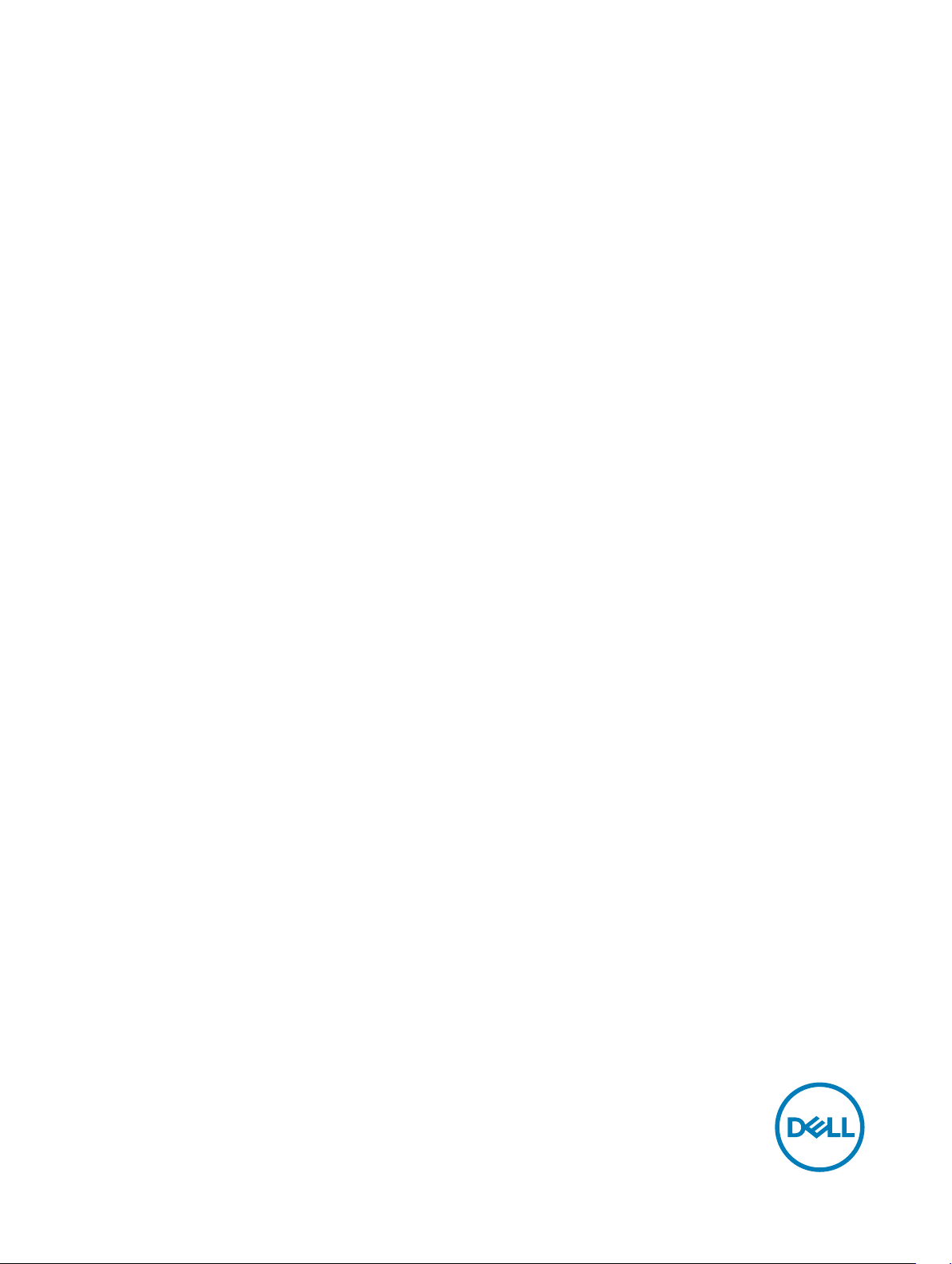
Mobilní pracovní stanice Dell Precision M6800
Příručka majitele
Regulační model: P30F
Regulační typ: P30F001
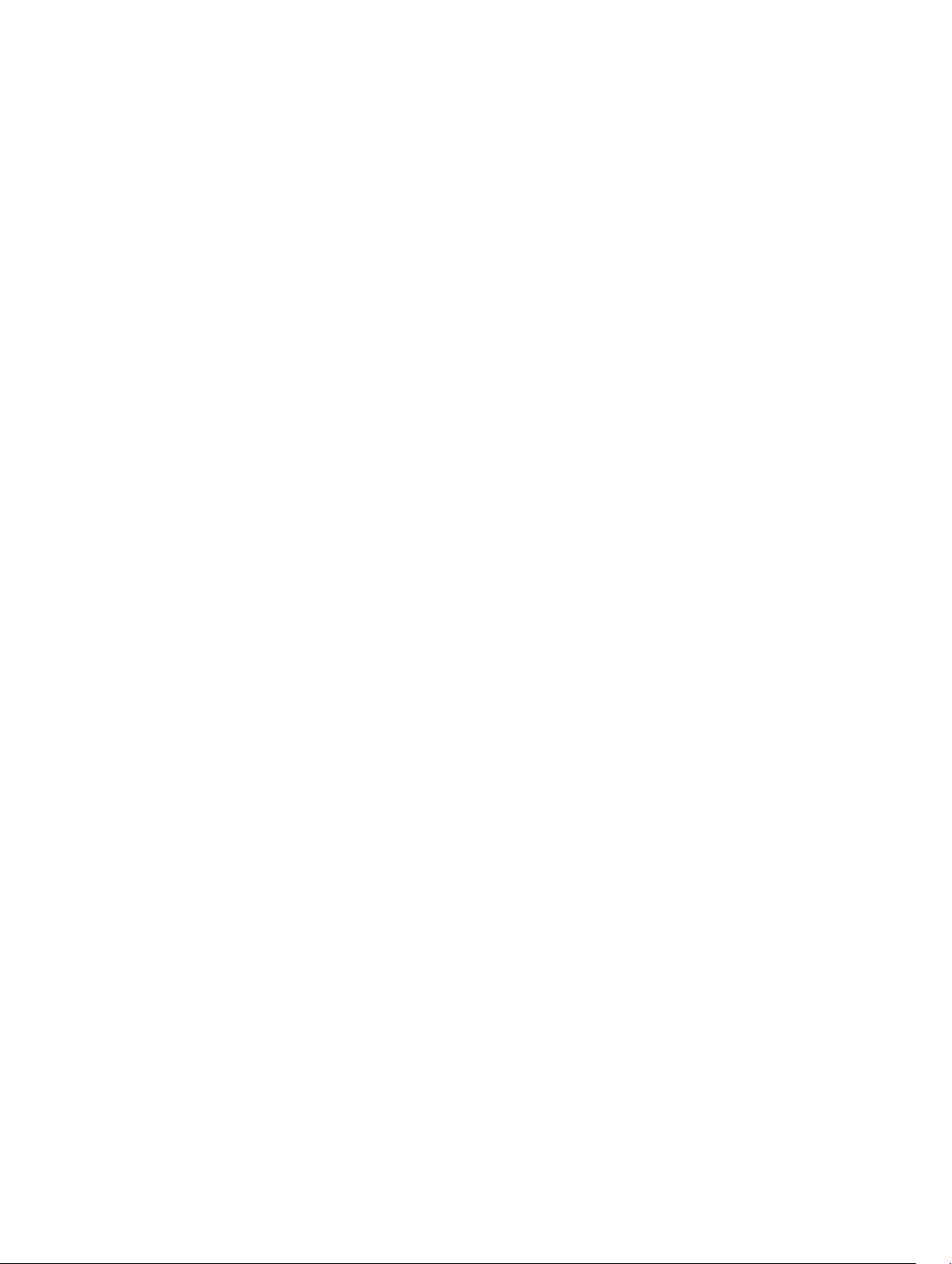
Copyright © 2015 Dell Inc. Všechna práva vyhrazena. Tento produkt je chráněn autorskými právy a právy na duševní vlastnictví Spojených států
a mezinárodními právy. Dell™ a logo Dell jsou obchodní známky společnosti Dell Inc. ve Spojených státech a/nebo v jiných jurisdikcích. Všechny
ostatní značky a názvy uvedené v tomto dokumentu mohou být obchodní známky příslušných společností.
2016 - 03
Rev. A01
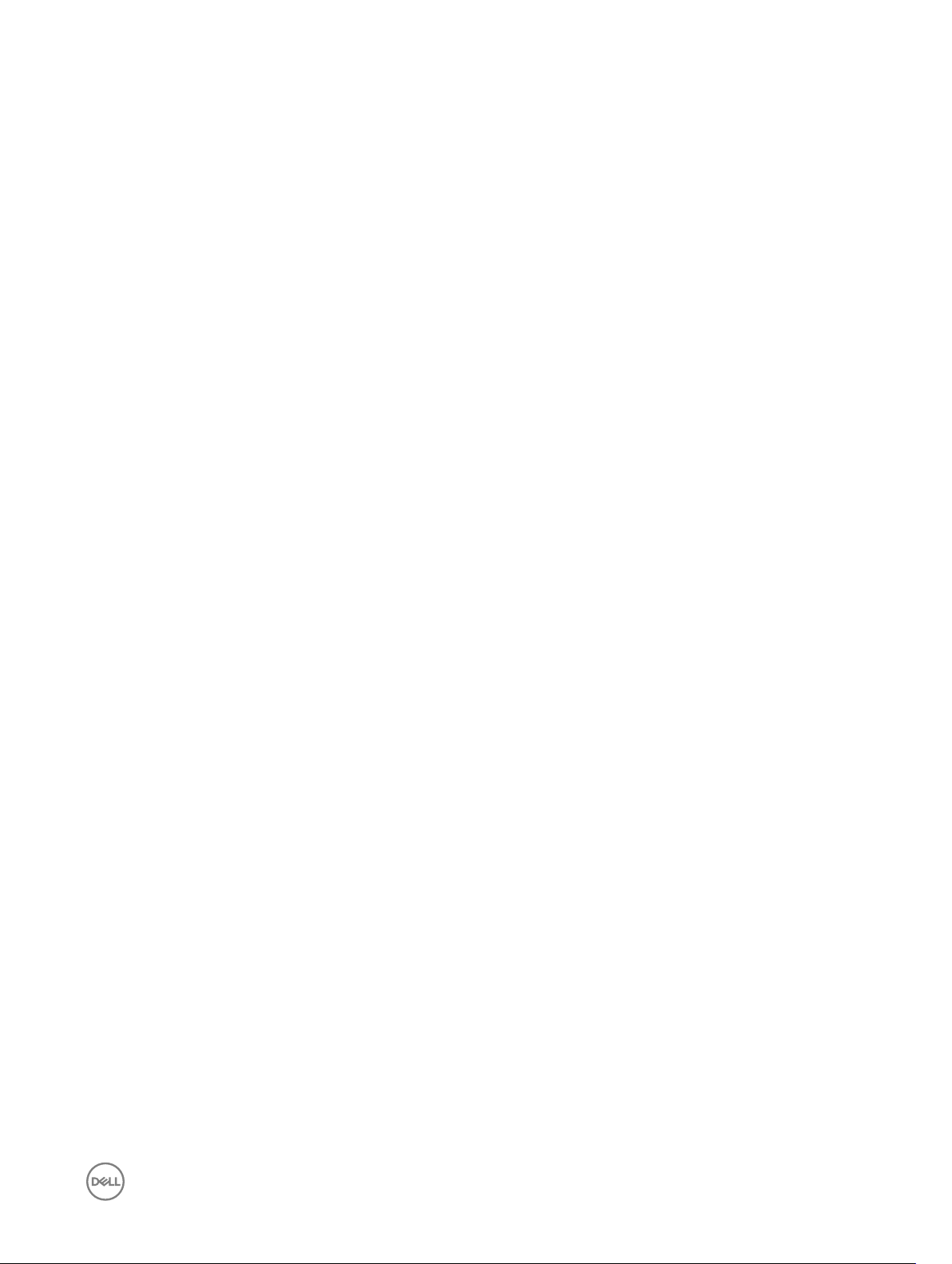
Obsah
1 Práce na počítači............................................................................................................. 6
Před manipulací uvnitř počítače..........................................................................................................................................6
Doporučené nástroje...........................................................................................................................................................7
Vypnutí počítače.................................................................................................................................................................7
Po manipulaci s vnitřními součástmi počítače......................................................................................................................7
2 Demontáž a montáž součástí.......................................................................................... 9
Přehled systému.................................................................................................................................................................9
Vnitřní pohled – zezaduVnitřní pohled – zepředu..........................................................................................................9
Demontáž karty Secure Digital (SD)..................................................................................................................................10
Vložení karty SD................................................................................................................................................................10
Vyjmutí karty ExpressCard................................................................................................................................................ 10
Montáž karty ExpressCard.................................................................................................................................................11
Vyjmutí baterie...................................................................................................................................................................11
Vložení baterie...................................................................................................................................................................12
Vyjmutí karty micro SIM (Micro Subscriber Identity Module)............................................................................................ 12
Instalace karty micro SIM (Micro Subscriber Identity Module).......................................................................................... 12
Sejmutí spodního krytu......................................................................................................................................................13
Nasazení spodního krytu................................................................................................................................................... 14
Demontáž karty WLAN (Wireless Local Area Network).....................................................................................................14
Instalace karty WLAN (Wireless Local Area Network).......................................................................................................14
Vyjmutí karty WWAN (Wireless Wide Area Network) (volitelná)........................................................................................14
Montáž karty WWAN (Wireless Wide Area Network) (volitelná).......................................................................................15
Demontáž optické mechaniky........................................................................................................................................... 15
Montáž optické mechaniky............................................................................................................................................... 16
Vyjmutí pevného disku z pozice pro optickou jednotku......................................................................................................16
Instalace pevného disku do pozice pro optickou jednotku..................................................................................................17
Vyjmutí Primární pevný disk disku......................................................................................................................................17
Montáž Primární pevný disk disku.....................................................................................................................................18
Demontáž sekundárního pevného disku............................................................................................................................19
Instalace sekundárního pevného disku.............................................................................................................................. 19
Vyjmutí knoíkové baterie.................................................................................................................................................20
Vložení knoíkové baterie................................................................................................................................................. 20
Vyjmutí ventilátoru procesoru...........................................................................................................................................20
Vložení ventilátoru procesoru............................................................................................................................................ 21
Vyjmutí ventilátoru gracké karty......................................................................................................................................21
Vložení ventilátoru gracké karty......................................................................................................................................22
Demontáž rámu klávesnice...............................................................................................................................................22
Montáž rámu klávesnice...................................................................................................................................................22
Demontáž klávesnice........................................................................................................................................................23
Montáž klávesnice............................................................................................................................................................25
3
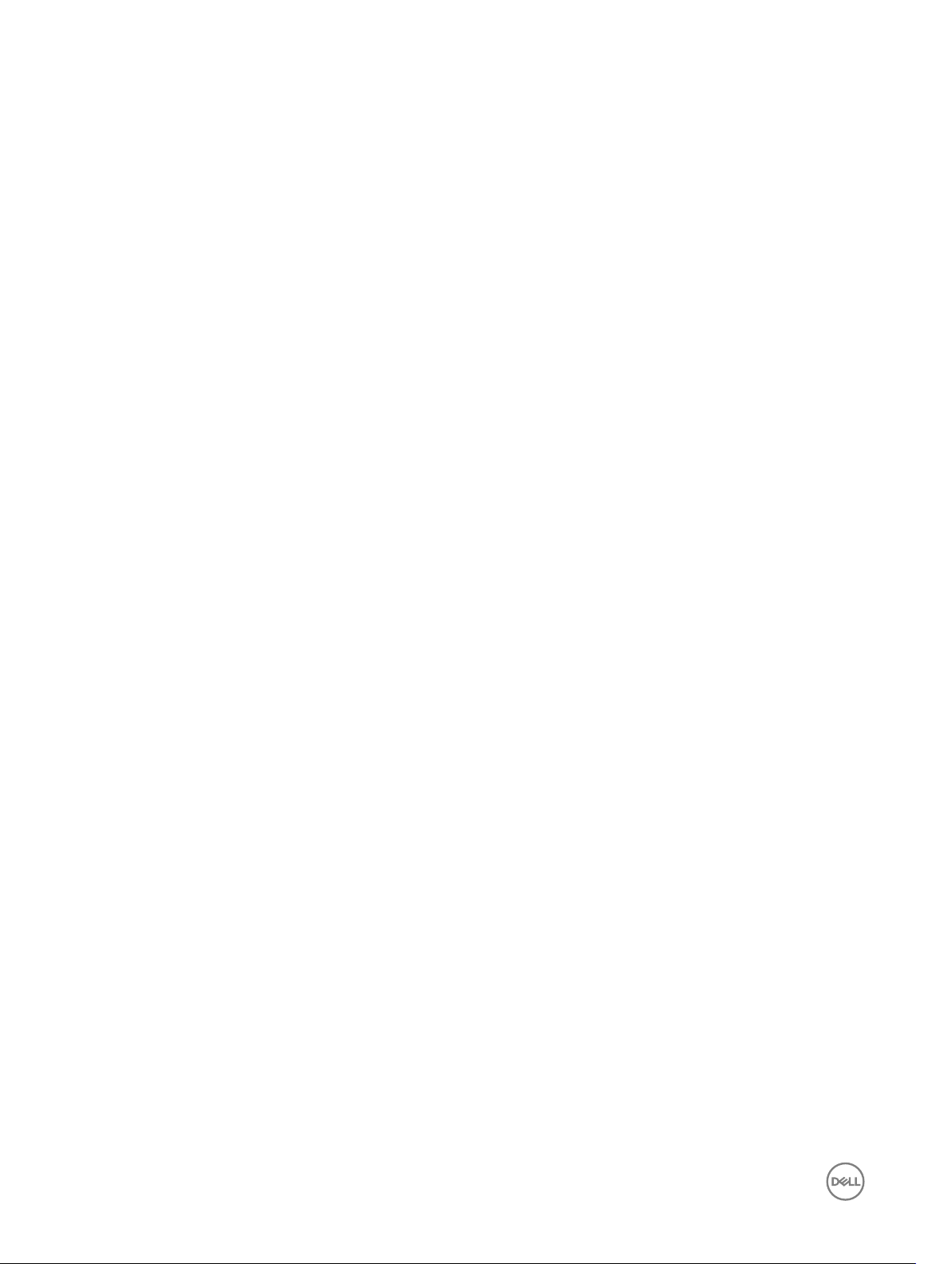
Vyjmutí primární paměti....................................................................................................................................................26
Instalace primární paměti..................................................................................................................................................26
Vyjmutí sekundární paměti................................................................................................................................................27
Instalace sekundární paměti..............................................................................................................................................27
Demontáž čelního krytu displeje........................................................................................................................................27
Montáž čelního krytu displeje........................................................................................................................................... 28
Demontáž kamery............................................................................................................................................................ 29
Instalace kamery.............................................................................................................................................................. 30
Demontáž panelu displeje.................................................................................................................................................30
Montáž panelu displeje..................................................................................................................................................... 32
Demontáž opěrky rukou................................................................................................................................................... 32
Montáž opěrky rukou....................................................................................................................................................... 36
Demontáž modulu karty ExpressCard...............................................................................................................................37
Montáž modulu karty ExpressCard...................................................................................................................................38
Demontáž chladiče...........................................................................................................................................................39
Montáž chladiče...............................................................................................................................................................39
Vyjmutí procesoru............................................................................................................................................................ 40
Montáž procesoru............................................................................................................................................................40
Vyjmutí chladiče gracké karty.........................................................................................................................................40
Vložení chladiče gracké karty..........................................................................................................................................41
Demontáž gracké karty.................................................................................................................................................. 42
Montáž gracké karty...................................................................................................................................................... 42
Demontáž desky I/O........................................................................................................................................................ 42
Vložení desky I/O.............................................................................................................................................................43
Demontáž sestavy displeje............................................................................................................................................... 44
Instalace sestavy displeje..................................................................................................................................................46
Sejmutí krytu závěsů........................................................................................................................................................46
Nasazení krytu závěsů......................................................................................................................................................47
Vyjmutí základní desky......................................................................................................................................................47
Montáž základní desky.....................................................................................................................................................49
Vyjmutí portu napájecího konektoru.................................................................................................................................50
Montáž portu napájecího konektoru.................................................................................................................................50
Demontáž spojovacího panelu..........................................................................................................................................50
Montáž spojovacího panelu...............................................................................................................................................51
3 Nastavení systému........................................................................................................ 52
Sekvence spouštění......................................................................................................................................................... 52
Navigační klávesy.............................................................................................................................................................52
Možnosti nástroje System Setup (Nastavení systému).................................................................................................... 53
Aktualizace systému BIOS ...............................................................................................................................................62
Systémové heslo a heslo pro nastavení............................................................................................................................ 62
Nastavení systémového hesla a hesla pro nastavení...................................................................................................63
Odstranění nebo změna stávajícího hesla k systému nebo nastavení..........................................................................63
4 Diagnostika................................................................................................................... 65
Rozšířená diagnostika vyhodnocení systému před jeho spuštěním (ePSA)....................................................................... 65
4
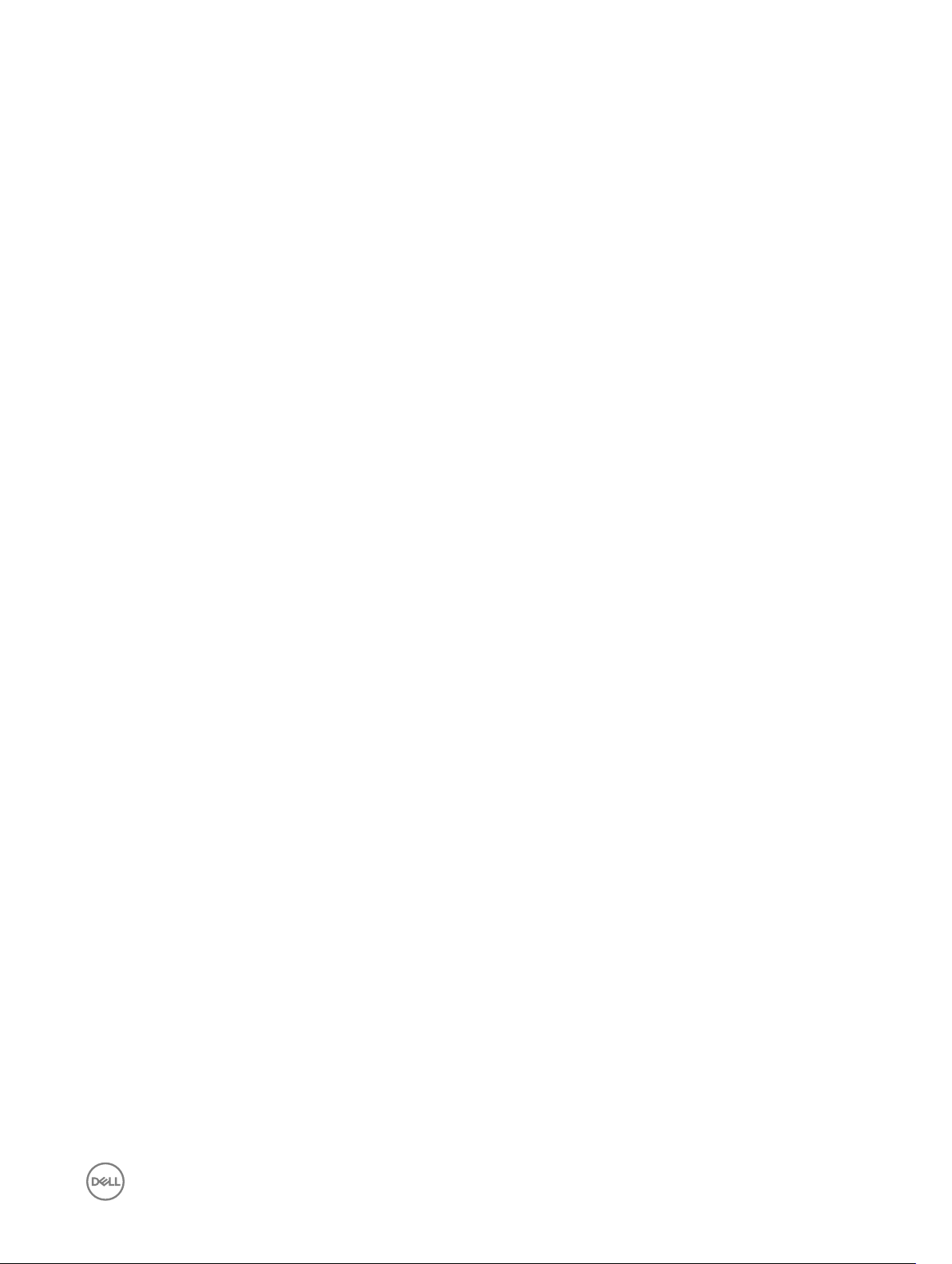
5 Řešení problémů s počítačem........................................................................................66
Indikátory stavu zařízení................................................................................................................................................... 66
Indikátory stavu baterie.................................................................................................................................................... 66
6 Technické údaje.............................................................................................................68
Technické specikace.......................................................................................................................................................68
7 Kontaktování společnosti Dell........................................................................................75
Kontaktování společnosti Dell........................................................................................................................................... 75
5
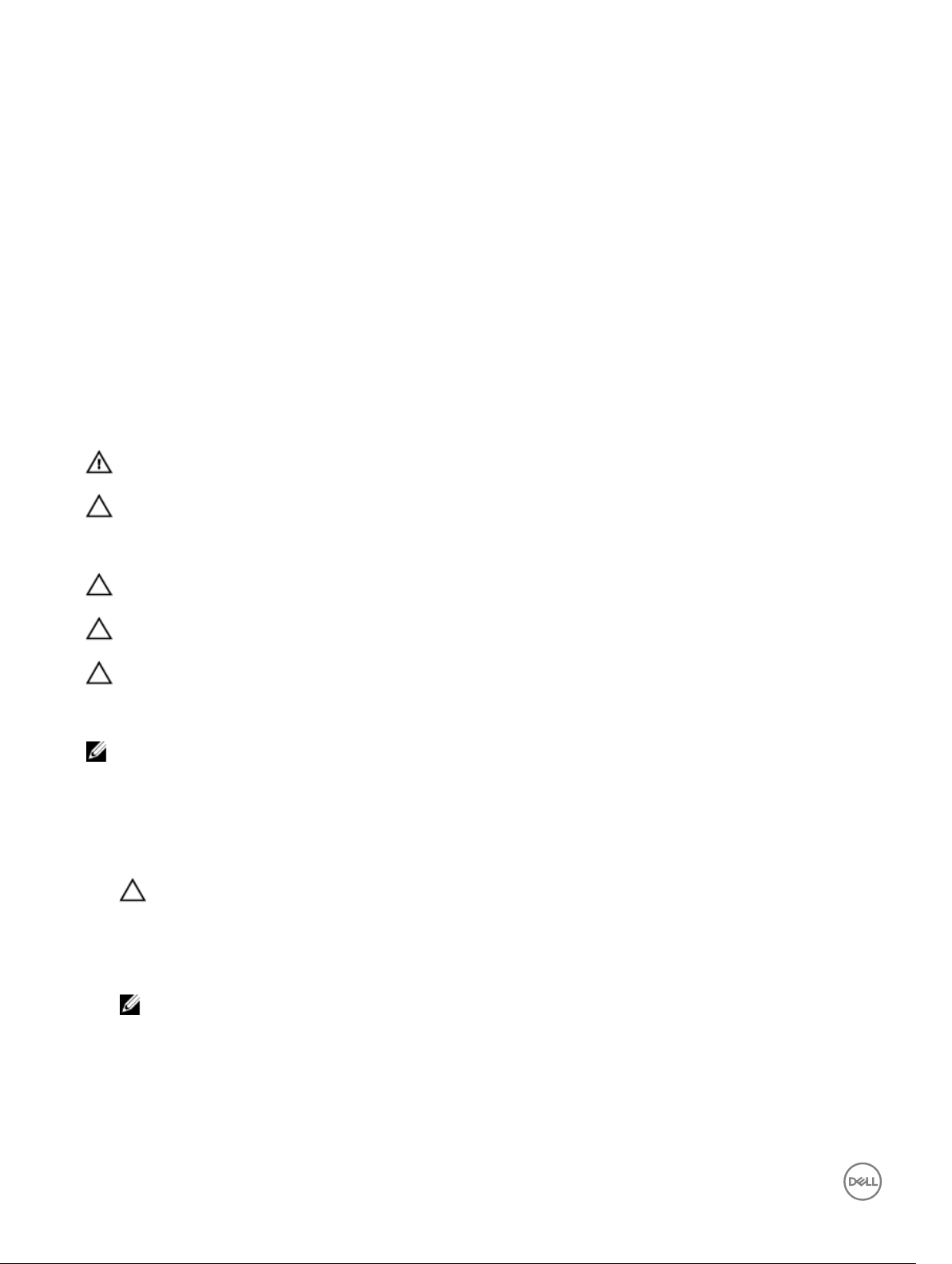
Práce na počítači
Před manipulací uvnitř počítače
Řiďte se těmito bezpečnostními pokyny, které pomohou ochránit počítač před případným poškozením a zajistí vaši bezpečnost.
Pokud není uvedeno jinak, u každého postupu v tomto dokumentu se předpokládá splnění následujících podmínek:
• Přečetli jste si bezpečnostní informace dodané s počítačem.
• Součást je možné nahradit nebo (v případě zakoupení samostatně) nainstalovat pomocí postupu pro odebrání provedeném
v obráceném pořadí.
VAROVÁNÍ: Před manipulací uvnitř počítače si přečtěte bezpečnostní pokyny dodané s počítačem. Další informace
o vzorových bezpečnostních postupech naleznete na stránkách www.dell.com/regulatory_compliance
UPOZORNĚNÍ: Mnohé z oprav smí provádět pouze certikovaný servisní technik. Sami byste měli odstraňovat pouze
menší problémy a provádět jednoduché opravy, k nimž vás opravňuje dokumentace k produktu nebo k nimž vás
prostřednictvím internetu či telefonicky vyzve tým služeb a podpory. Na škody způsobené neoprávněným servisním
zásahem se nevztahuje záruka. Přečtěte si bezpečnostní pokyny dodané s produktem a dodržujte je.
UPOZORNĚNÍ: Aby nedošlo k elektrostatickému výboji, použijte uzemňovací náramek nebo se opakovaně dotýkejte
nenatřeného kovového povrchu (například konektoru na zadní straně počítače).
UPOZORNĚNÍ: Zacházejte se součástmi a kartami opatrně. Nedotýkejte se součástí ani kontaktů na kartě. Držte kartu za
okraje nebo za montážní svorku. Součásti, jako je například procesor, držte za okraje, ne za kolíky.
UPOZORNĚNÍ: Při odpojování kabelu vytahujte kabel za konektor nebo za vytahovací poutko, ne za vlastní kabel.
Konektory některých kabelů mají upevňovací západku. Pokud odpojujete tento typ kabelu, před jeho vytažením západku
zmáčkněte. Když oddělujete konektory od sebe, zarovnejte je tak, aby nedošlo k ohnutí kolíků. Také před připojením
kabelu se ujistěte, že jsou oba konektory správně zarovnané.
POZNÁMKA: Barva počítače a některých součástí se může lišit od barev uvedených v tomto dokumentu.
1
Aby nedošlo k poškození počítače, před manipulací s vnitřními součástmi počítače proveďte následující kroky.
1. Ujistěte se, že je pracovní povrch rovný a čistý, aby nedošlo k poškrábání krytu počítače.
2. Vypněte počítač (Vypnutí počítače).
3. Pokud je počítač připojen k dokovacímu zařízení, například k volitelné multimediální základně nebo k externí baterii, odpojte jej.
UPOZORNĚNÍ: Při odpojování síťového kabelu nejprve odpojte kabel od počítače a potom jej odpojte od síťového
zařízení.
4. Odpojte všechny síťové kabely od počítače.
5. Odpojte počítač a všechna připojená zařízení od elektrických zásuvek.
6. Zavřete displej a otočte počítač spodní stranou nahoru na plochý pracovní povrch.
POZNÁMKA: Před servisním zásahem uvnitř počítače je třeba vyjmout hlavní baterii, aby nedošlo k poškození
základní desky.
7. Vyjměte hlavní baterii.
8. Otočte počítač horní stranou nahoru.
9. Otevřete displej.
10. Stisknutím tlačítka napájení uzemněte základní desku.
6
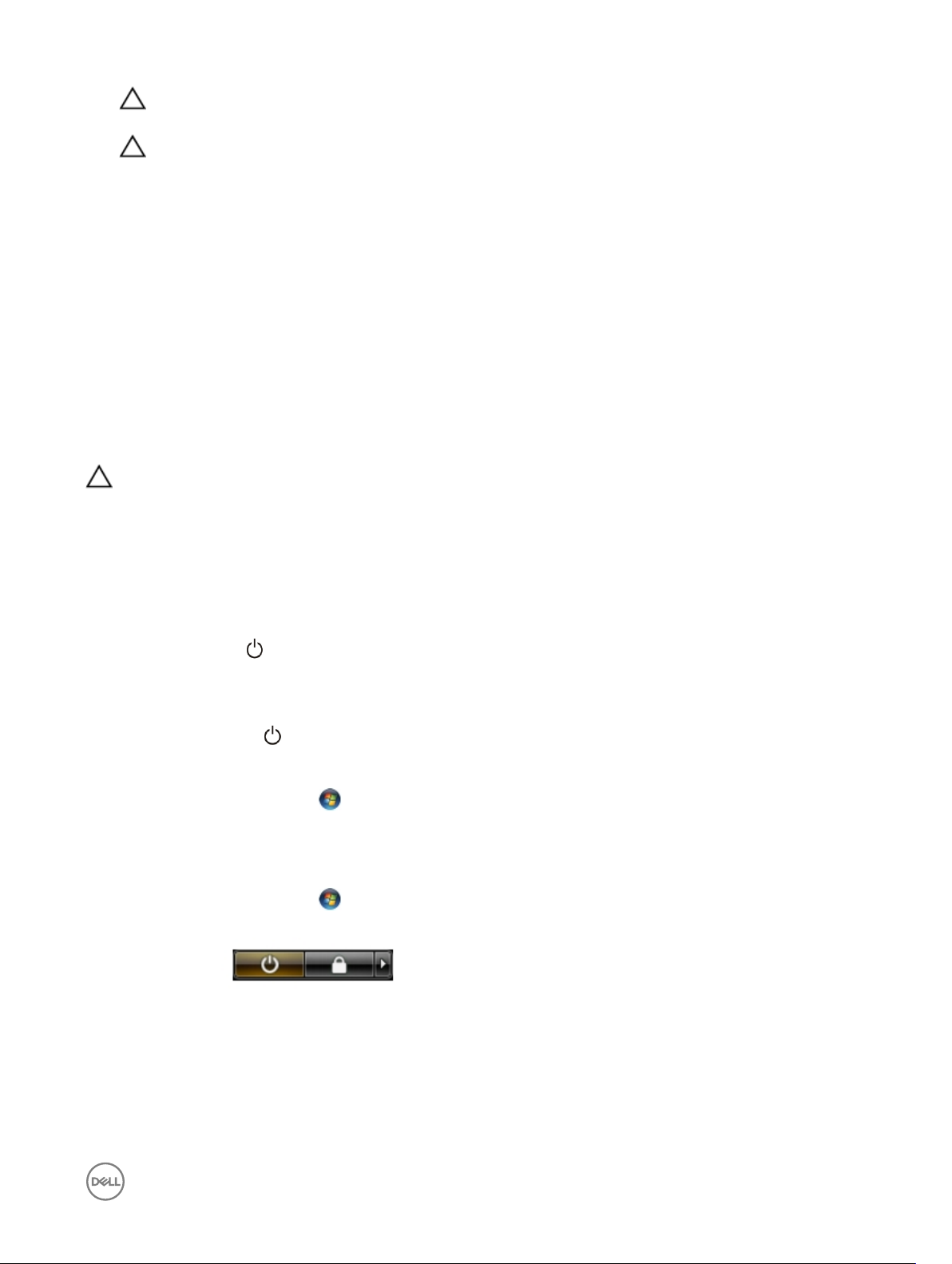
UPOZORNĚNÍ: Aby nedošlo k úrazu elektrickým proudem, před otevřením krytu počítače vždy odpojte počítač od
elektrické zásuvky.
UPOZORNĚNÍ: Před manipulací s vnitřními součástmi počítače proveďte uzemnění tím, že se dotknete nenatřené
kovové plochy, jako například kovové části na zadní straně počítače. Během práce se opětovně dotýkejte
nenatřeného kovového povrchu, abyste vybili statickou elektřinu, která by mohla interní součásti počítače poškodit.
11. Vyjměte z příslušných slotů všechny nainstalované karty ExpressCard nebo čipové karty.
Doporučené nástroje
Postupy uvedené v tomto dokumentu mohou vyžadovat použití následujících nástrojů:
• malý plochý šroubovák,
• šroubovák Phillips #0,
• šroubovák Phillips #1,
• malá plastová jehla.
Vypnutí počítače
UPOZORNĚNÍ: Aby nedošlo ke ztrátě dat, před vypnutím počítače uložte a zavřete všechny otevřené soubory a ukončete
všechny spuštěné aplikace.
1. Ukončete operační systém:
• Windows 8:
– Zařízení s dotykovým ovládáním:
a. Přejetím prstem od středu k pravému okraji obrazovky otevřete nabídku Ovládací tlačítka, kde vyberete tlačítko
Nastavení.
b. Vyberte a pak možnost Vypnout.
– Pomocí myši:
a. Umístěte ukazatel myši do pravého horního rohu obrazovky a klikněte na tlačítko Nastavení.
b. Klikněte na a vyberte možnost Vypnout.
• Windows 7:
1. Klikněte na tlačítko Start .
2. Klikněte na tlačítko Vypnout.
nebo
1. Klikněte na tlačítko Start .
2. Klikněte na šipku v pravém spodním rohu nabídky Start a poté klikněte na tlačítko Vypnout.
2. Ujistěte se, že je počítač vypnutý a že jsou vypnuta i další připojená zařízení. Pokud se počítač při ukončení operačního systému
automaticky nevypne, vypněte jej tlačítkem napájení, které stisknete a podržíte po dobu 4 sekund.
Po manipulaci s vnitřními součástmi počítače
Po dokončení montáže se ujistěte, že jsou připojena všechna externí zařízení, karty a kabely. Učiňte tak dříve, než zapnete počítač.
7
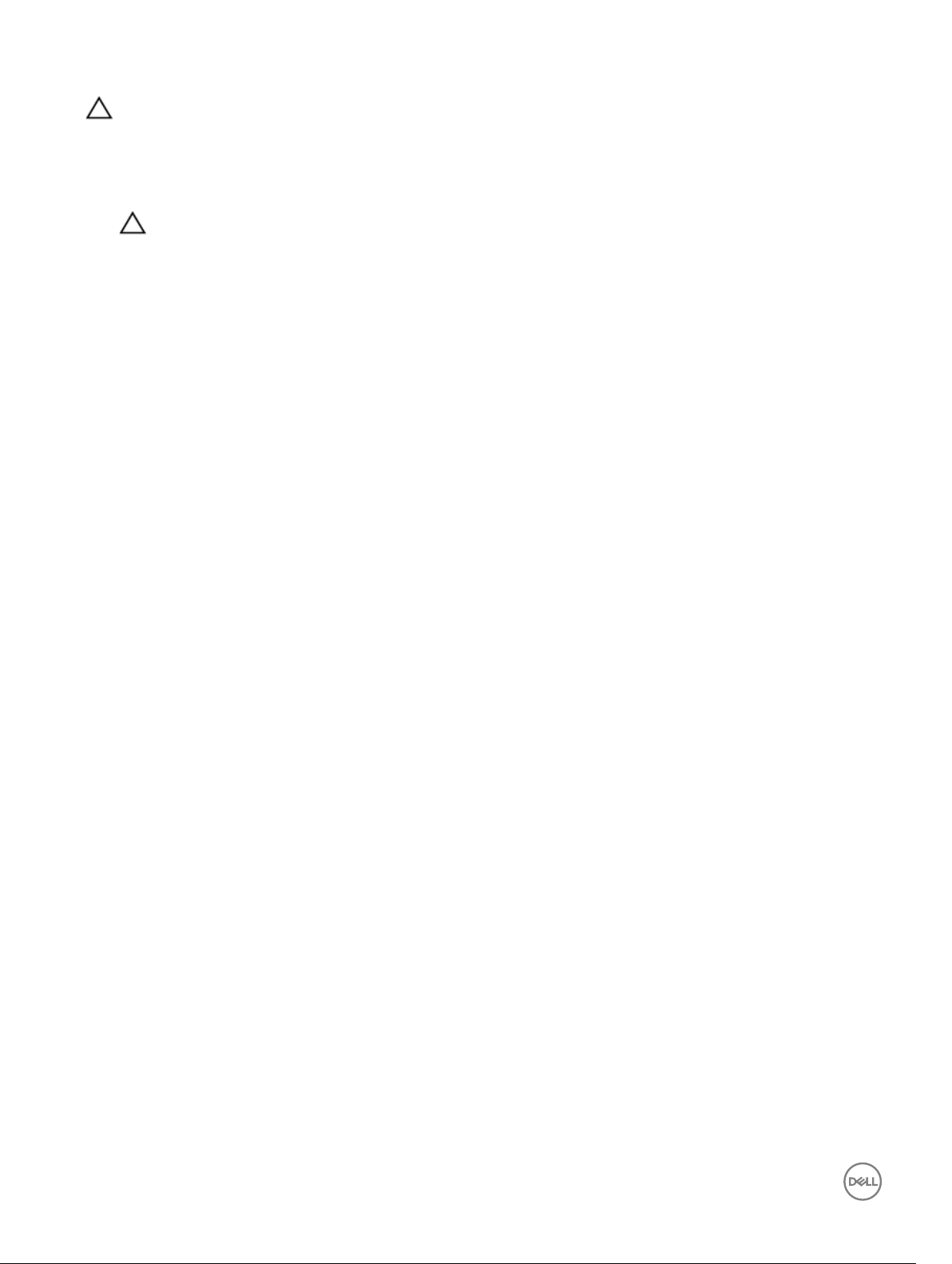
UPOZORNĚNÍ: Aby nedošlo k poškození počítače, používejte pouze baterie určené pro tento konkrétní počítač Dell.
Nepoužívejte baterie navržené pro ostatní počítače Dell.
1. Připojte veškerá externí zařízení, například replikátor portů, externí baterii nebo mediální základnu, a namontujte všechny karty,
například kartu ExpressCard.
2. Připojte k počítači všechny telefonní nebo síťové kabely.
UPOZORNĚNÍ: Chcete-li připojit síťový kabel, nejprve připojte kabel do síťového zařízení a teprve poté do počítače.
3. Vložte baterii.
4. Připojte počítač a všechna připojená zařízení do elektrických zásuvek.
5. Zapněte počítač.
8

Demontáž a montáž součástí
V této části naleznete podrobné informace o postupu demontáže a montáže součástí z počítače.
Přehled systému
Vnitřní pohled – zezadu
2
1. systémový ventilátor 2. primární operační paměť
3. karta WLAN 4. knoíková baterie
5. deska mSATA SSD 6. ventilátor gracké karty
7. optická mechanika 8. sekundární pevný disk
9. západka baterie 10. slot karty micro SIM
11. západka pevného disku 12. primární pevný disk
13. karta WWAN
9
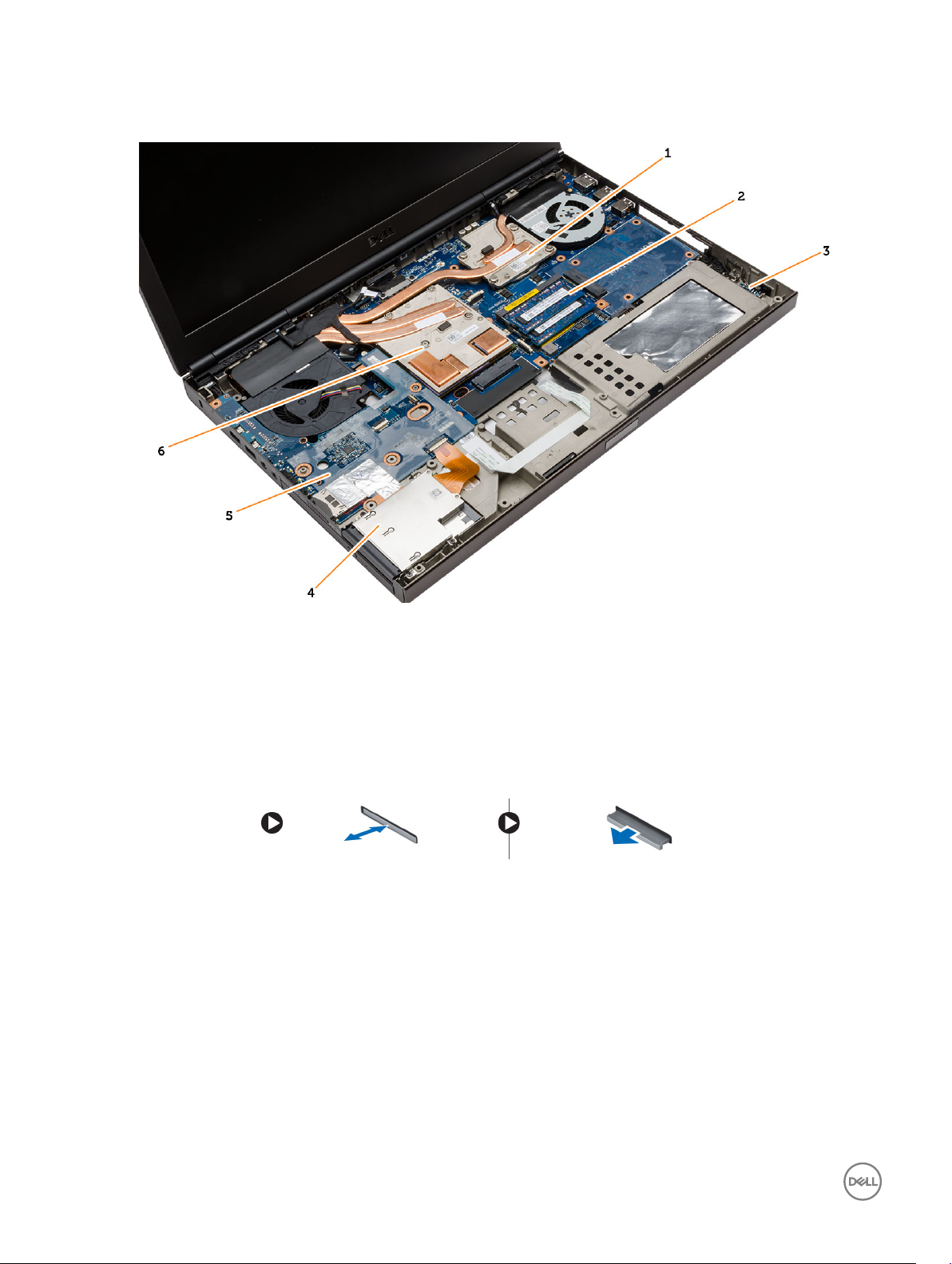
Vnitřní pohled – zepředu
1. chladič procesoru 2. sekundární operační paměť
3. deska přepínače adaptéru Wi-Fi 4. klec pro kartu Express Card
5. deska I/O 6. chladič gracké karty
Demontáž karty Secure Digital (SD)
1. Postupujte podle pokynů v části Před manipulací uvnitř počítače.
2. Zatlačením na kartu SD uvolněte kartu z počítače. Vysuňte kartu SD z počítače.
Vložení karty SD
1. Zasunujte kartu SD do jejího slotu, dokud neuslyšíte cvaknutí.
2. Postupujte podle pokynů v části Po manipulaci uvnitř počítače.
Vyjmutí karty ExpressCard
1. Postupujte podle pokynů v části Před manipulací uvnitř počítače.
2. Zatlačte na kartu ExpressCard.
3. Vyjměte kartu ExpressCard z počítače.
10
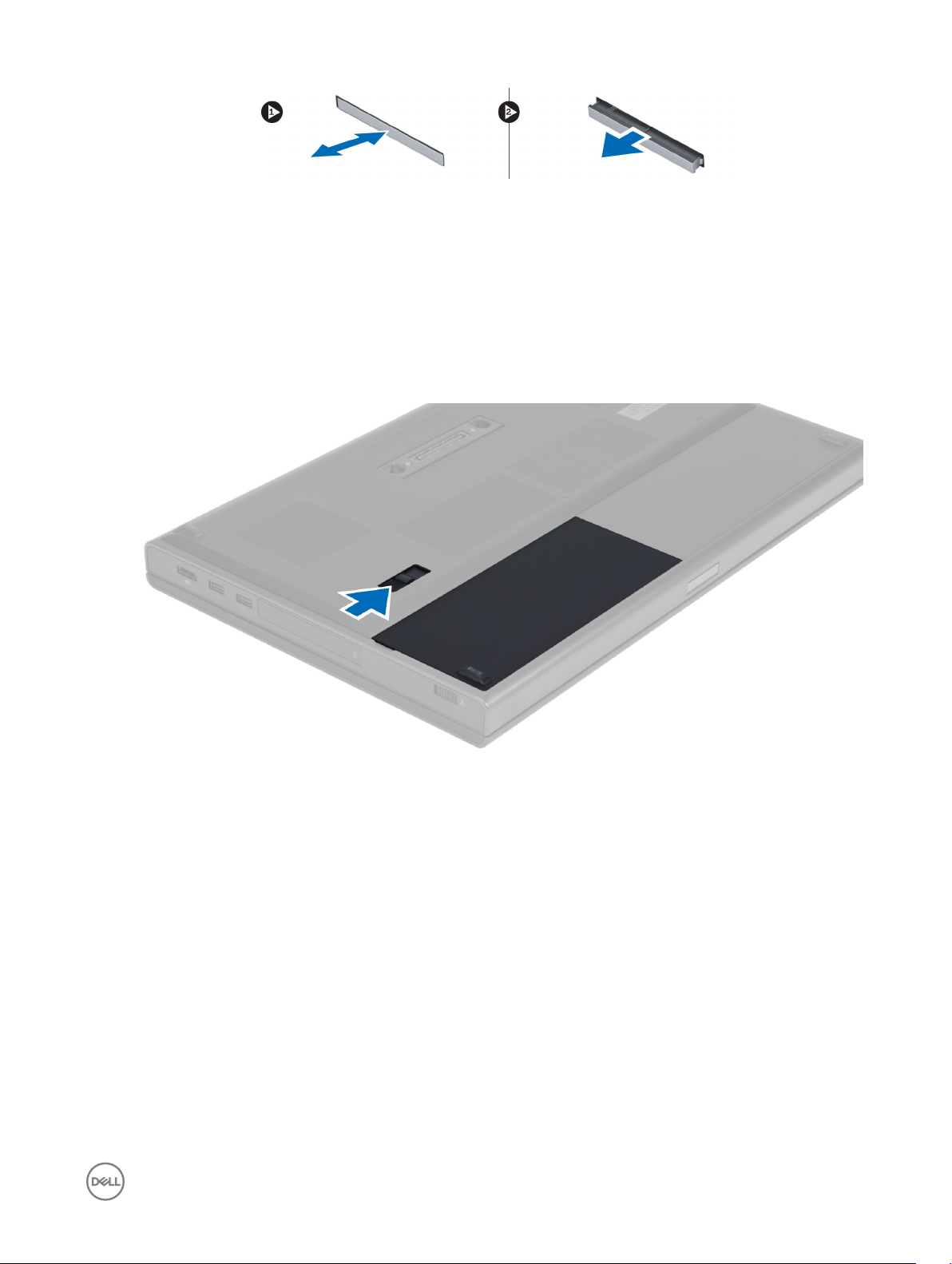
Montáž karty ExpressCard
1. Zasunujte kartu ExpressCard do jejího slotu, dokud neuslyšíte cvaknutí.
2. Postupujte podle pokynů v části Po manipulaci uvnitř počítače.
Vyjmutí baterie
1. Postupujte podle pokynů v části Před manipulací uvnitř počítače.
2. Posunutím zajišťovací západky uvolněte baterii.
3. Zvedněte baterii a vyjměte ji z počítače.
11
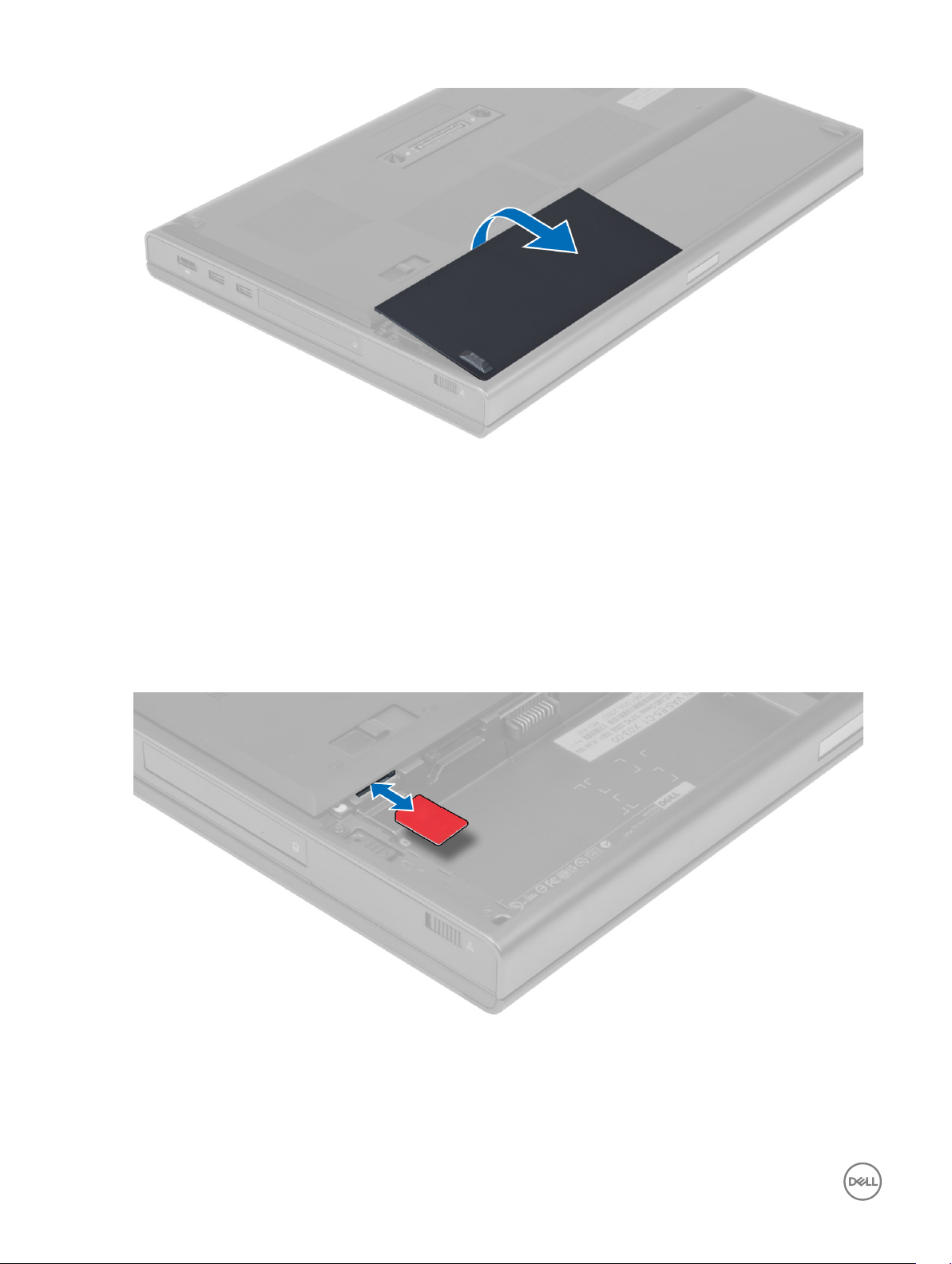
Vložení baterie
1. Zasuňte baterii do slotu, dokud nezapadne na místo.
2. Postupujte podle pokynů v části Po manipulaci uvnitř počítače.
Vyjmutí karty micro SIM (Micro Subscriber Identity Module)
1. Postupujte podle pokynů v části Před manipulací uvnitř počítače.
2. Vyjměte baterii.
3. Vysuňte kartu micro SIM ze slotu.
Instalace karty micro SIM (Micro Subscriber Identity Module)
1. Zatlačte kartu micro SIM do slotu.
2. Vložte baterii.
12
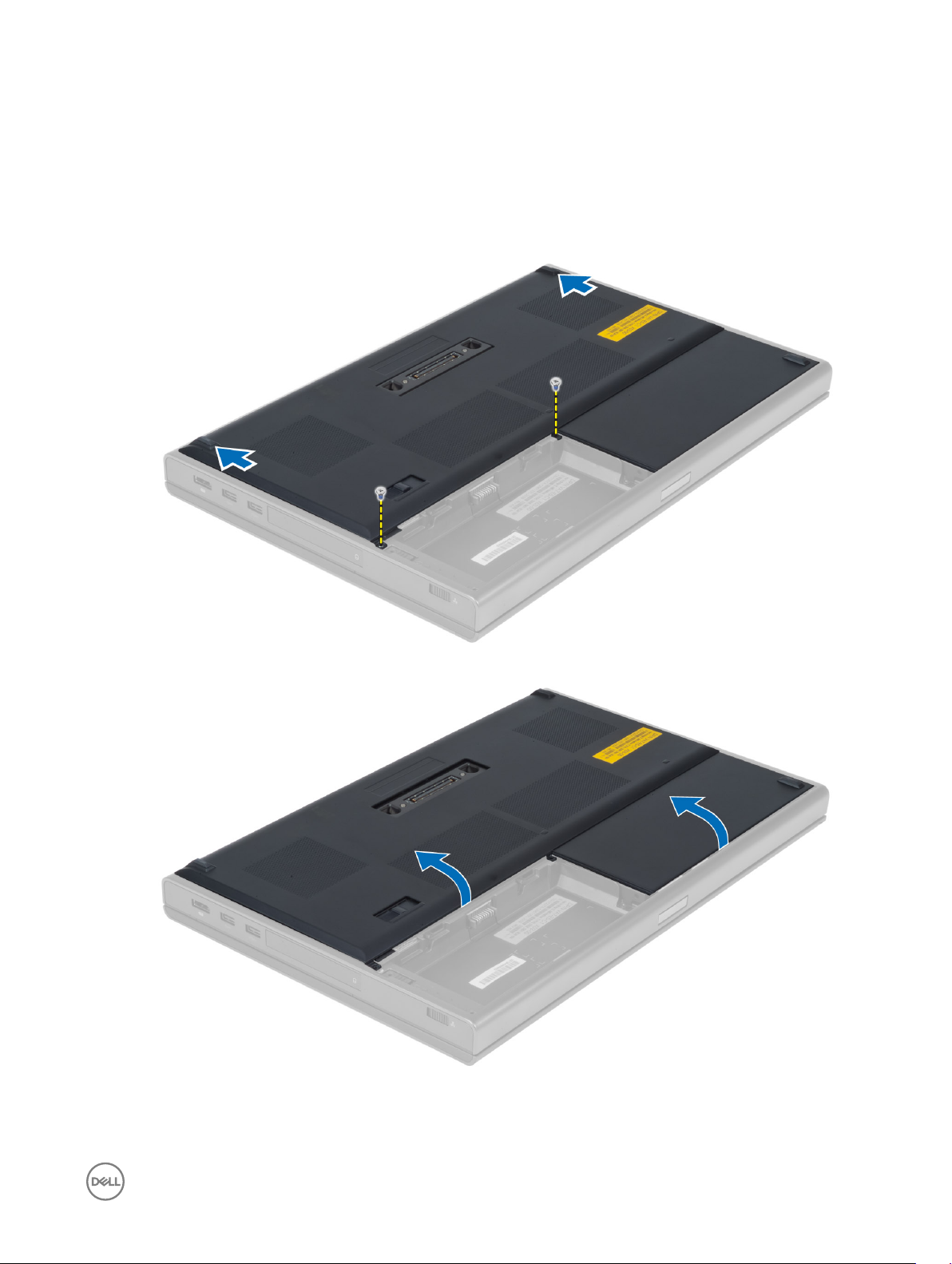
3. Postupujte podle pokynů v části Po manipulaci uvnitř počítače.
Sejmutí spodního krytu
1. Postupujte podle pokynů v části Před manipulací uvnitř počítače.
2. Vyjměte baterii.
3. Odstraňte šrouby připevňující spodní kryt k počítači. Stisknutím pryžových výčnělků proti zadní části počítače odpojte spodní
kryt.
4. Zvedněte a vyjměte spodní kryt z počítače.
13
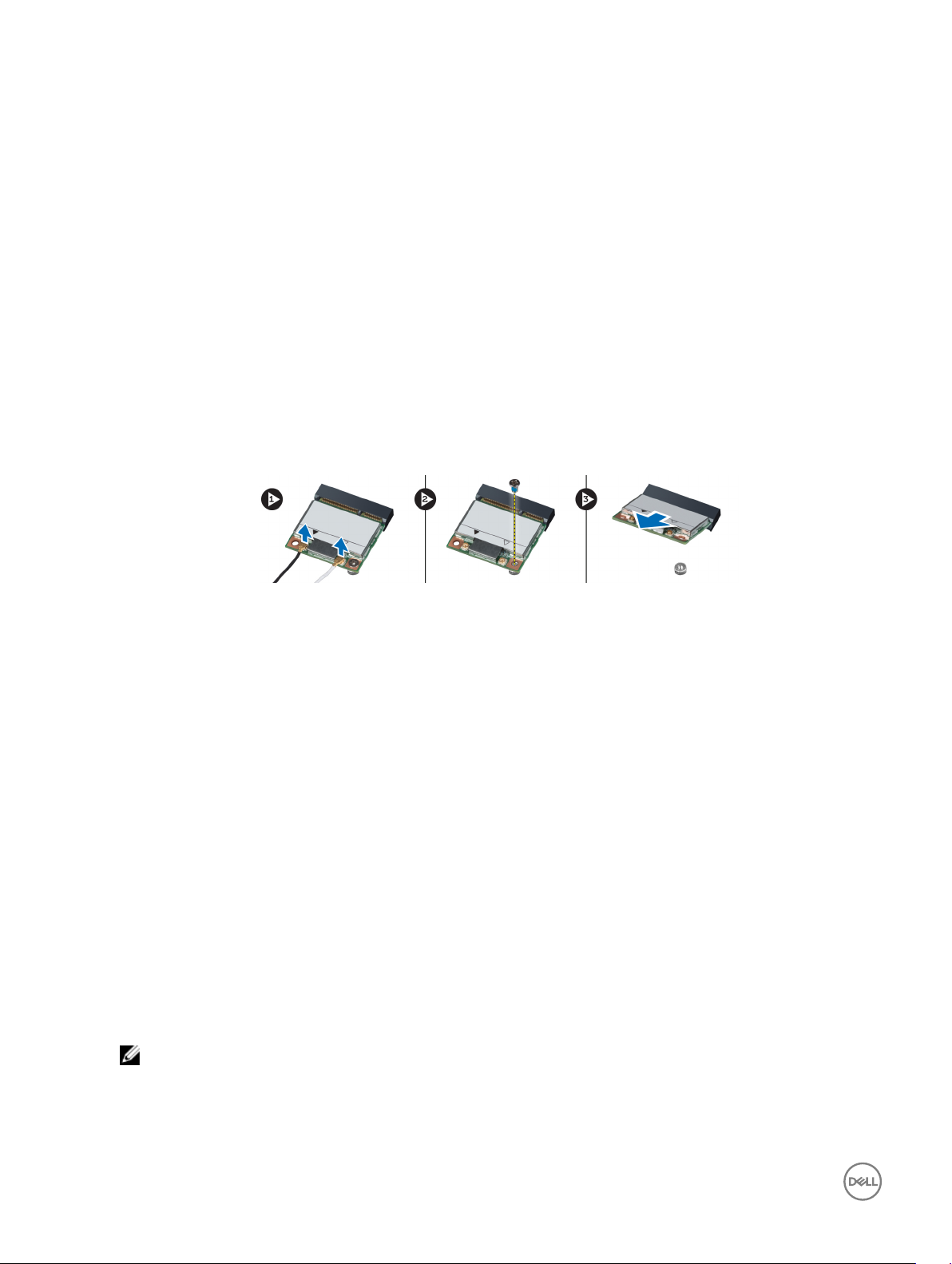
Nasazení spodního krytu
1. Zasuňte a umístěte spodní kryt v rovině s otvory pro šrouby v počítači.
2. Utáhněte šrouby, které připevňují spodní kryt k počítači.
3. Vložte baterii.
4. Postupujte podle pokynů v části Po manipulaci uvnitř počítače.
Demontáž karty WLAN (Wireless Local Area Network)
1. Postupujte podle pokynů v části Před manipulací uvnitř počítače.
2. Demontujte následující součásti:
a. baterie
b. spodní kryt
3. Pokud chcete vyjmout kartu WLAN z počítače, postupujte následovně:
a. Odpojte kabely připojené ke kartě WLAN a vyjměte je z vodicích drážek.
b. Odstraňte šroub, který upevňuje kartu WLAN k počítači.
c. Vyjměte kartu WLAN z počítače.
Instalace karty WLAN (Wireless Local Area Network)
1. Zasuňte kartu WLAN do jejího slotu v počítači.
2. Zatlačte na kartu sítě WLAN směrem dolů a zašroubujte šroub připevňující kartu sítě WLAN k počítači.
3. Veďte kabely antény vodicí drážkou a připojte je ke kartě WLAN.
4. Namontujte následující součásti:
a. spodní kryt
b. baterie
5. Postupujte podle pokynů v části Po manipulaci uvnitř počítače.
Vyjmutí karty WWAN (Wireless Wide Area Network) (volitelná)
1. Postupujte podle pokynů v části Před manipulací uvnitř počítače.
2. Demontujte následující součásti:
a. baterie
b. spodní kryt
3. Vyjměte kartu WWAN následovně:
a. Odpojte kabely připojené ke kartě WWAN, vyjměte je z vodicích drážek a poté je vyjměte z počítače.
b. Odstraňte šroub, který upevňuje kartu WWAN k počítači.
c. Demontujte kartu WWAN z počítače.
POZNÁMKA: Umístění karty WWAN se může od ilustrací lišit.
14
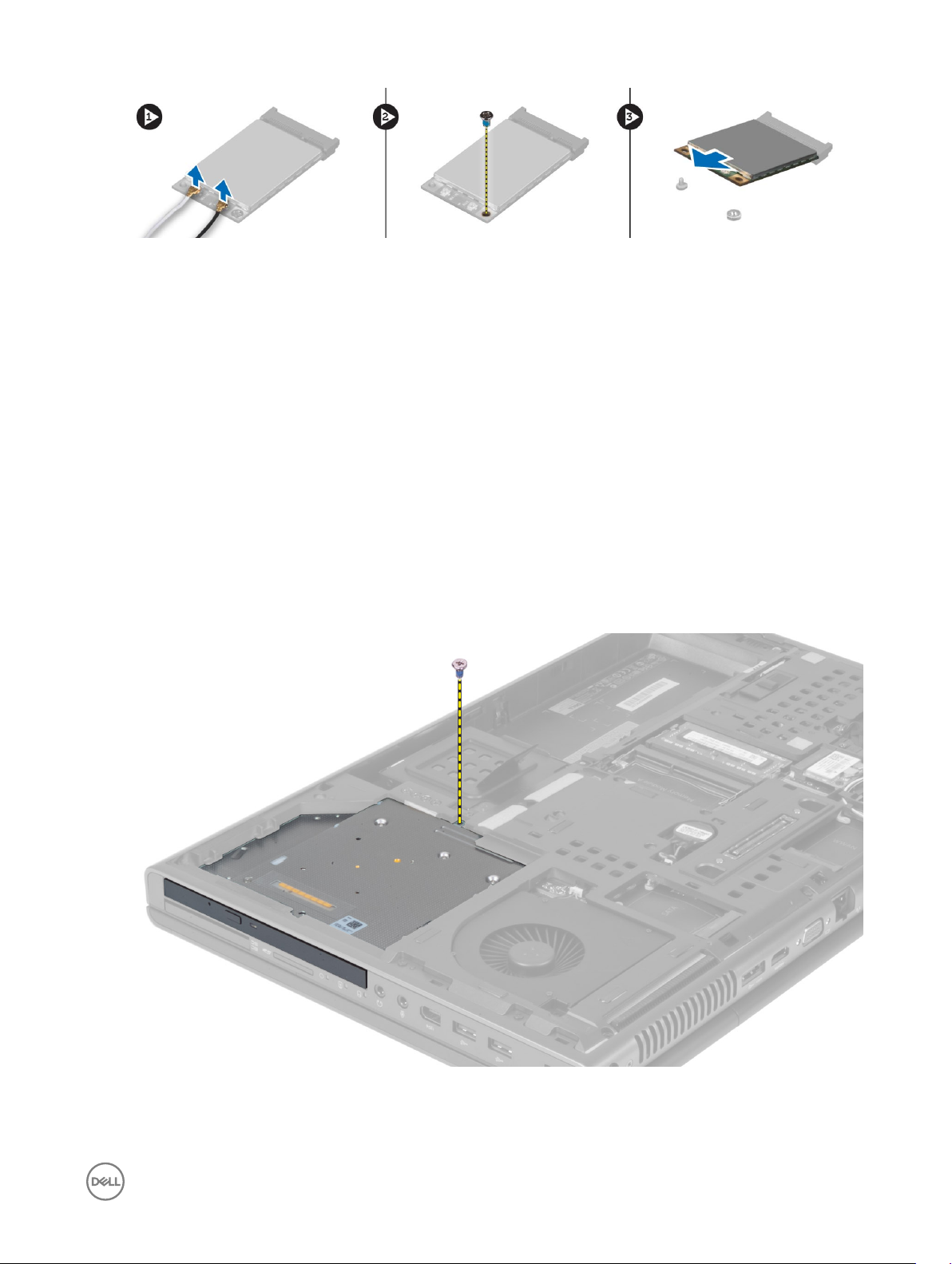
Montáž karty WWAN (Wireless Wide Area Network) (volitelná)
1. Zasuňte kartu WWAN do pozice pro kartu WWAN.
2. Zatlačte na kartu sítě WWAN směrem dolů a utáhněte šroub připevňující kartu sítě WWAN v počítači.
3. Veďte kabely antény vodicími drážkami a připojte je ke kartě WWAN.
4. Namontujte následující součásti:
a. spodní kryt
b. baterie
5. Postupujte podle pokynů v části Po manipulaci uvnitř počítače.
Demontáž optické mechaniky
1. Postupujte podle pokynů v části Před manipulací uvnitř počítače.
2. Demontujte následující součásti:
a. baterie
b. spodní kryt
3. Odstraňte šroub připevňující optickou mechaniku k počítači.
4. Páčením oddělte a vysuňte optickou mechaniku a vyjměte ji z počítače.
15

5. Vyšroubujte šrouby upevňující držák pevného disku k optické mechanice a držák vyjměte.
Montáž optické mechaniky
1. Našroubujte zpět šrouby, které připevňují držák západky k optické mechanice.
2. Zasuňte optickou mechaniku do patice a dotažením šroubu jednotku upevněte k počítači.
3. Namontujte následující součásti:
a. baterie
b. spodní kryt
4. Postupujte podle pokynů v části Po manipulaci uvnitř počítače.
Vyjmutí pevného disku z pozice pro optickou jednotku
1. Postupujte podle pokynů v části Před manipulací uvnitř počítače.
2. Demontujte následující součásti:
16
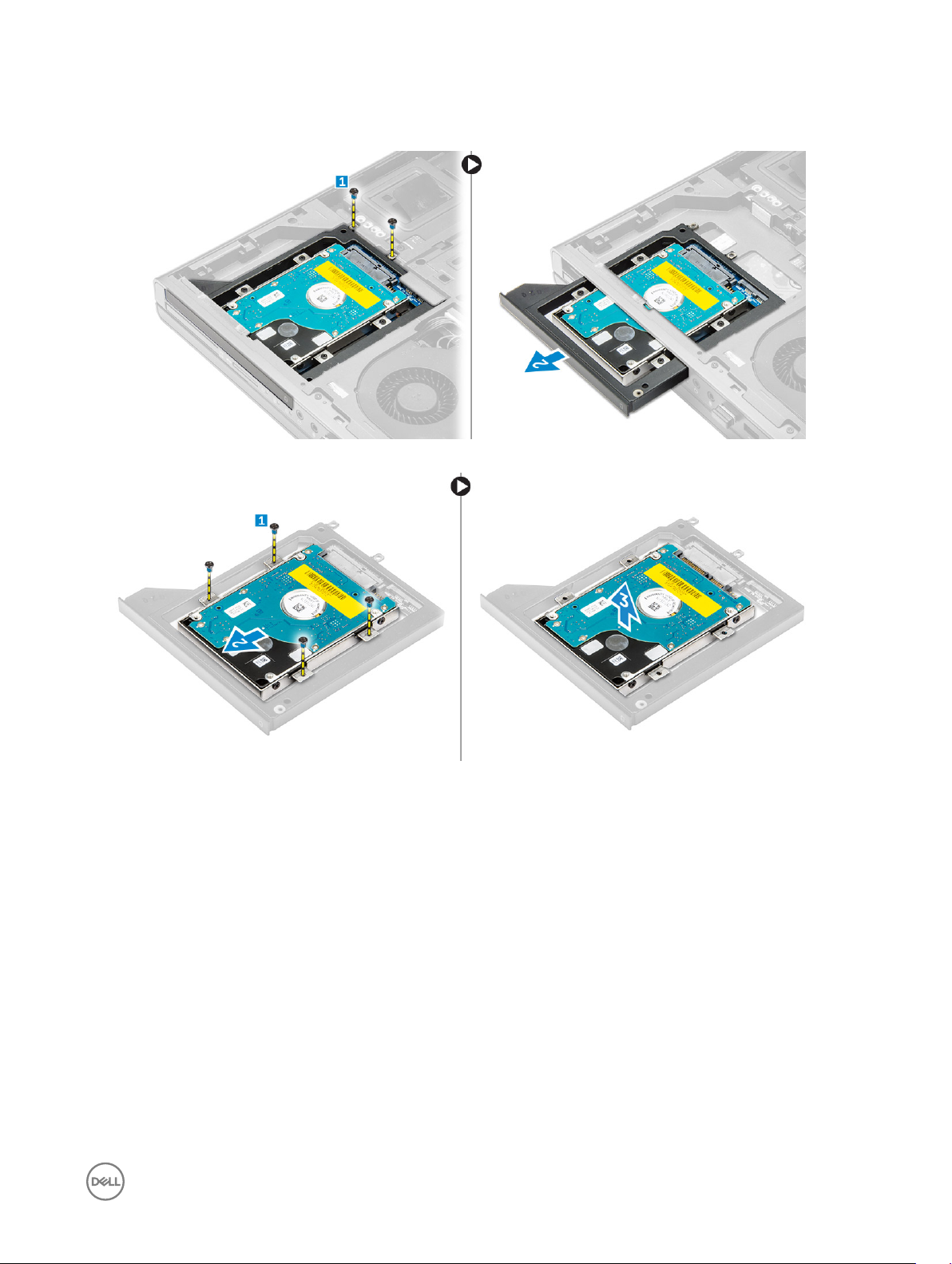
a. baterie
b. spodní kryt
3. Vyšroubujte šrouby, které pevný disk připevňují k počítači. Vysuňte pevný disk z počítače.
4. Vyjměte šrouby upevňující pevný disk z klece pevného disku. Vysuňte a vyjměte pevný disk z klece pevného disku.
Instalace pevného disku do pozice pro optickou jednotku
1. Vložte pevný disk do držáku pevného disku.
2. Zašroubováním šroubů upevněte pevný disk.
3. Vložte pevný disk do pozice v počítači tak, aby zapadl na své místo.
4. Upevněte pevný disk k počítači pomocí šroubů.
5. Namontujte následující součásti:
a. spodní kryt
b. baterie
6. Postupujte podle pokynů v části Po manipulaci uvnitř počítače.
Vyjmutí Primární pevný disk disku
1. Postupujte podle pokynů v části Před manipulací uvnitř počítače.
2. Demontujte následující součásti:
a. baterie
17
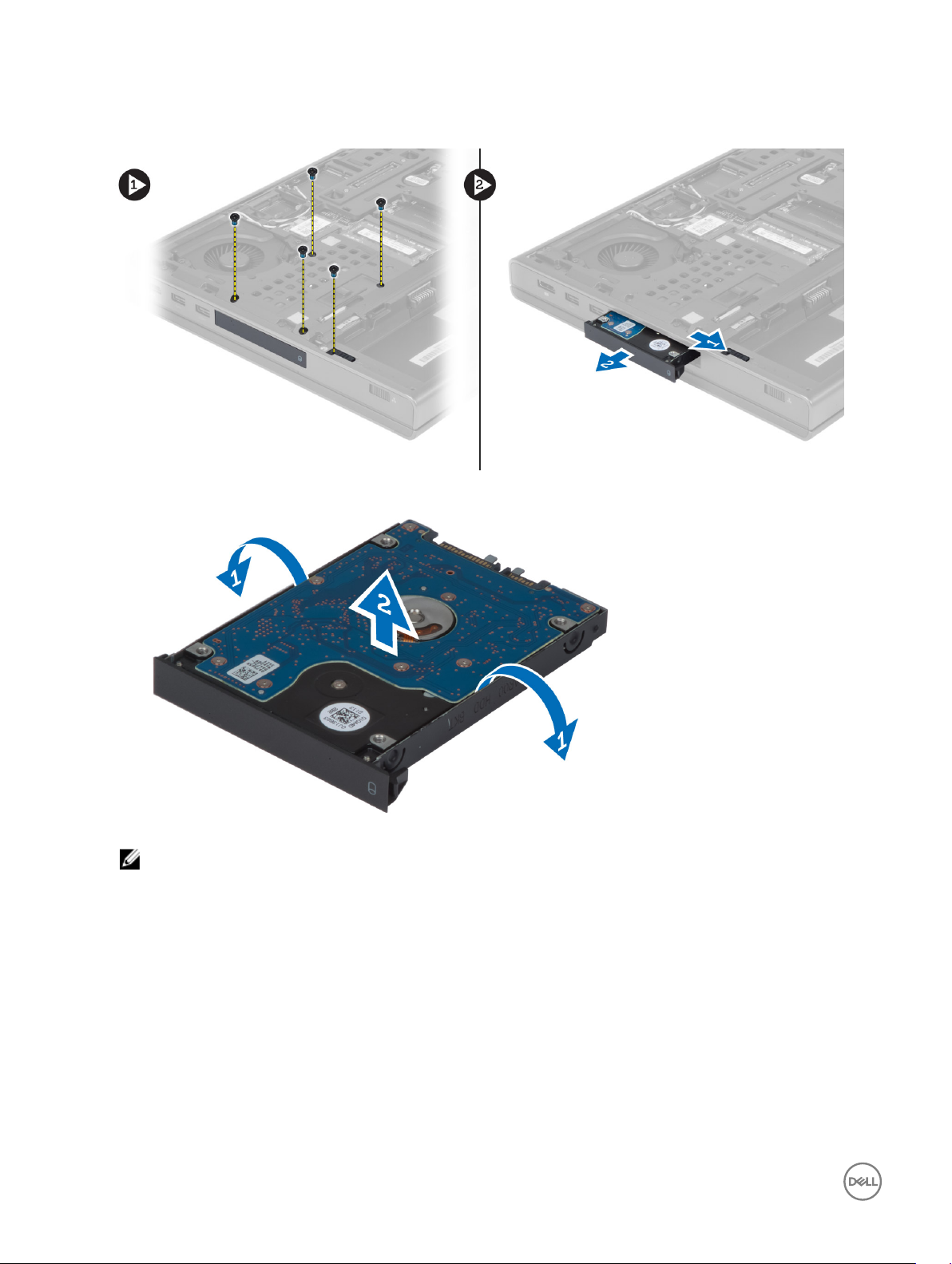
b. spodní kryt
3. Vyšroubujte šrouby upevňující primární pevný disk disk k počítači. Zasuňte primární pevný disk západku disku do odemknuté
polohy a vytáhněte pevný disk z počítače.
4. Natáhněte držák pevného disku směrem ven a poté z něj pevný disk vyjměte.
POZNÁMKA: U 7mm pevných disků se do držáku instaluje pryžová výplň. Je navržena k zamezení vibrací a pro
správnou instalaci 7mm pevných disků. 9mm pevné disky při instalaci do držáku pevného disku výplň nevyžadují.
Montáž Primární pevný disk disku
1. Upevněte primární pevný disk držák disku k primární pevný disk disku
2. Vložte primární pevný disk disk do pozice v počítači, dokud nezapadne na své místo.
3. Našroubujte zpět šrouby, které připevňují primární pevný disk disk k počítači.
4. Namontujte následující součásti:
a. spodní kryt
b. baterie
5. Postupujte podle pokynů v části Po manipulaci uvnitř počítače.
18
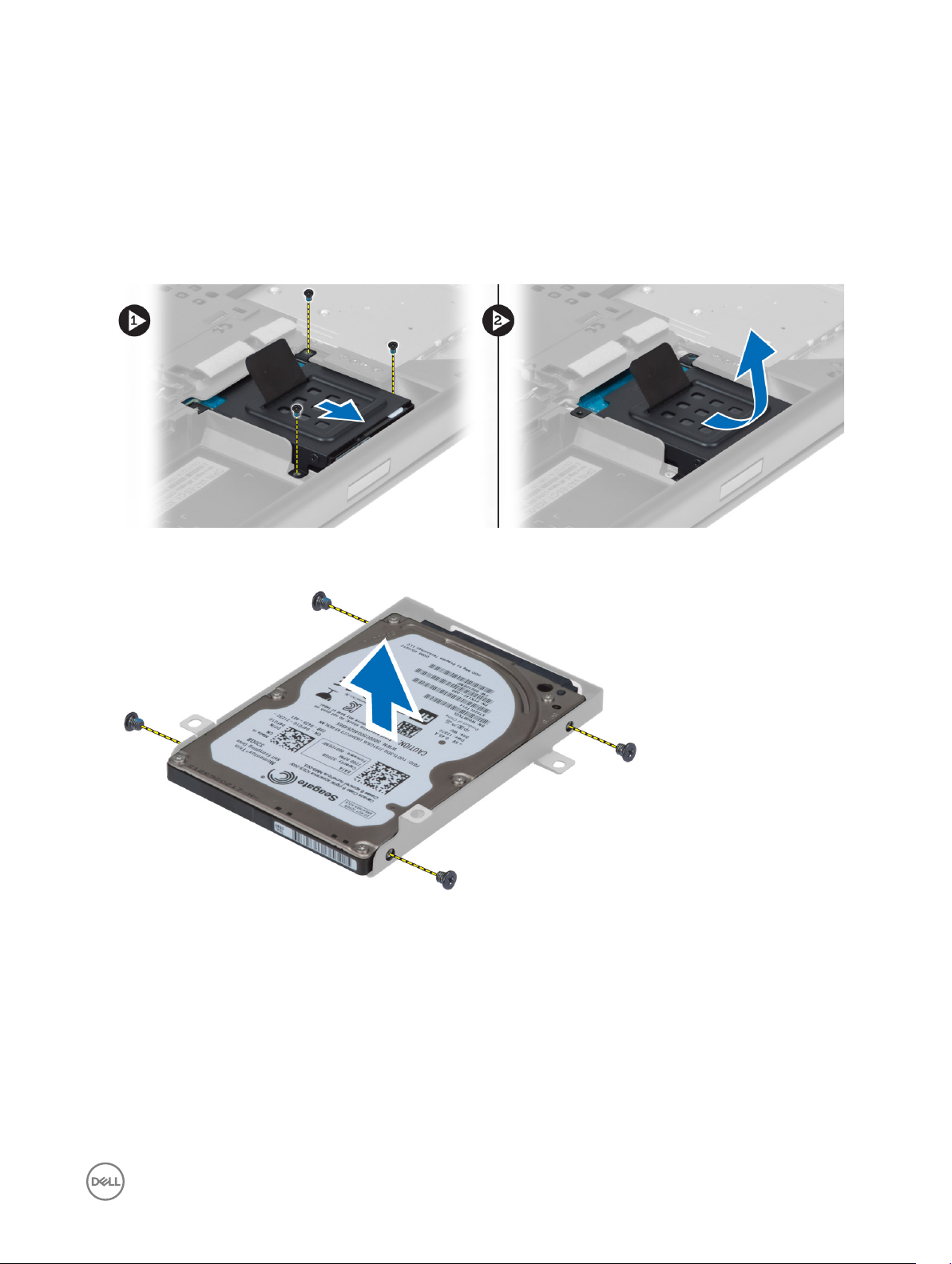
Demontáž sekundárního pevného disku
1. Postupujte podle pokynů v části Před manipulací uvnitř počítače.
2. Demontujte následující součásti:
a. baterie
b. spodní kryt
3. Odstraňte šroub upevňující sekundární pevný disk na místě.
4. Zatáhněte za ouško směrem nahoru a vyjměte sekundární pevný disk z počítače.
5. Odstraňte šroub upevňující sekundární pevný disk k držáku.
6. Vyjměte sekundární pevný disk z držáku.
Instalace sekundárního pevného disku
1. Připevněte držák sekundárního pevného disku k pevnému disku.
2. Dotáhněte šroub, který držák sekundárního pevného disku upevňuje.
3. Namontujte sekundární pevný disk do počítače.
4. Dotáhněte šroub upevňující sekundární pevný disk v počítači.
5. Namontujte následující součásti:
a. spodní kryt
b. baterie
6. Postupujte podle pokynů v části Po manipulaci uvnitř počítače.
19
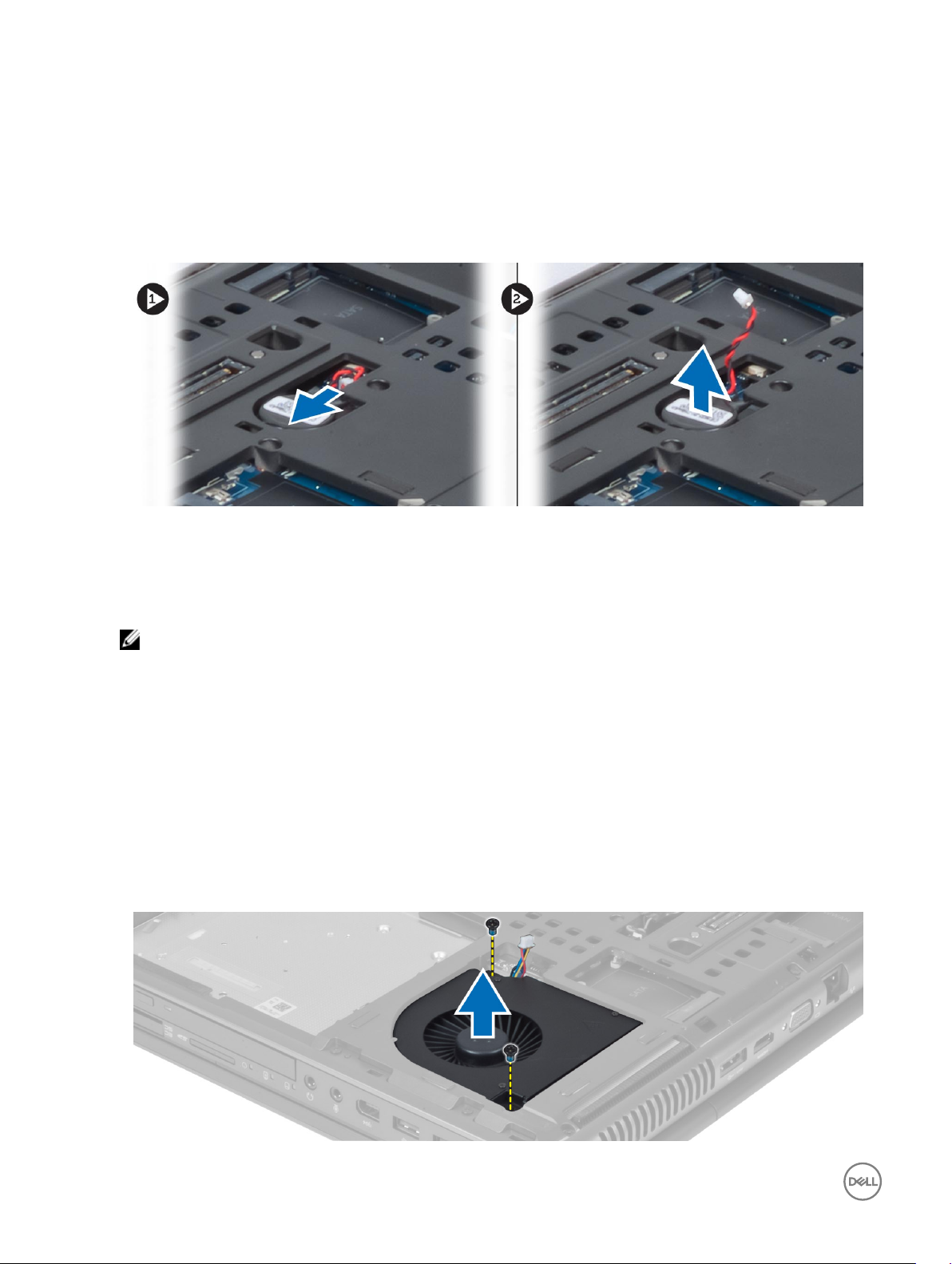
Vyjmutí knoíkové baterie
1. Postupujte podle pokynů v části Před manipulací uvnitř počítače.
2. Demontujte následující součásti:
a. baterie
b. spodní kryt
3. Odpojte kabel knoíkové baterie. Vyzvedněte knoíkovou baterii a vyjměte ji z počítače.
Vložení knoíkové baterie
1. Vyměňte knoíkovou baterii ve slotu v počítači.
2. Připojte kabel knoíkové baterie.
POZNÁMKA: Ujistěte se, že kabel knoíkové baterie nevyčnívá ze svého oddílu.
3. Namontujte následující součásti:
a. spodní kryt
b. baterie
4. Postupujte podle pokynů v části Po manipulaci uvnitř počítače.
Vyjmutí ventilátoru procesoru
1. Postupujte podle pokynů v části Před manipulací uvnitř počítače.
2. Demontujte následující součásti:
a. baterie
b. spodní kryt
3. Odstraňte šrouby upevňující ventilátor procesoru k počítači. Vyjměte ventilátor procesoru z počítače.
20
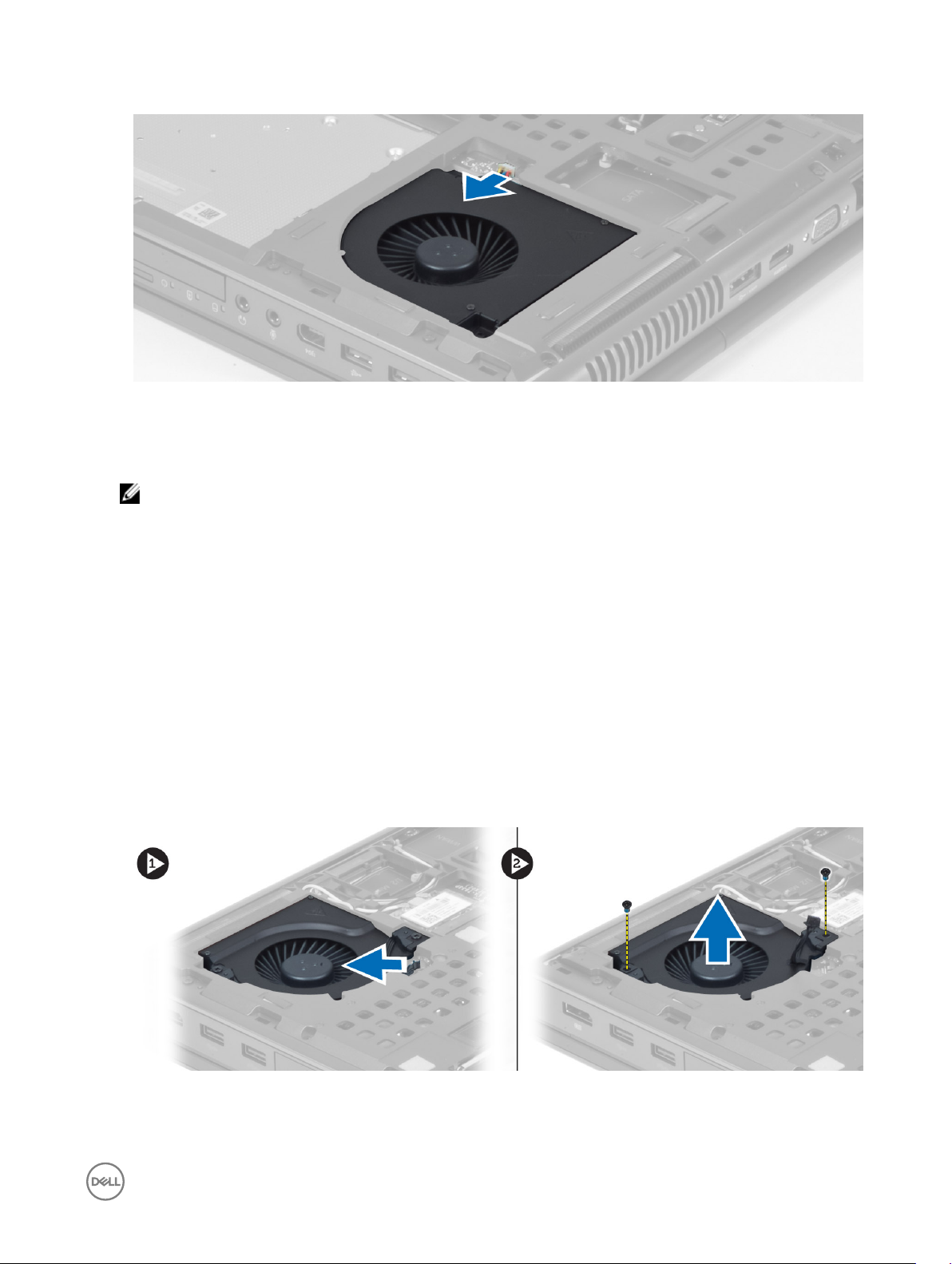
4. Odpojte kabel ventilátoru procesoru.
Vložení ventilátoru procesoru
1. Připojte kabel ventilátoru procesoru.
POZNÁMKA: Ujistěte se, že kabel ventilátoru procesoru nevyčnívá ze svého oddílu.
2. Vložte ventilátor procesoru do pozice v počítači.
3. Utáhněte šrouby, které připevňují ventilátor procesoru k počítači.
4. Namontujte následující součásti:
a. spodní kryt
b. baterie
5. Postupujte podle pokynů v části Po manipulaci uvnitř počítače.
Vyjmutí ventilátoru gracké karty
1. Postupujte podle pokynů v části Před manipulací uvnitř počítače.
2. Demontujte následující součásti:
a. baterie
b. spodní kryt
3. Odstraňte šrouby upevňující ventilátor gracké karty k počítači. Vyjměte ventilátor gracké karty z počítače. Odpojte kabel
ventilátoru gracké karty.
21
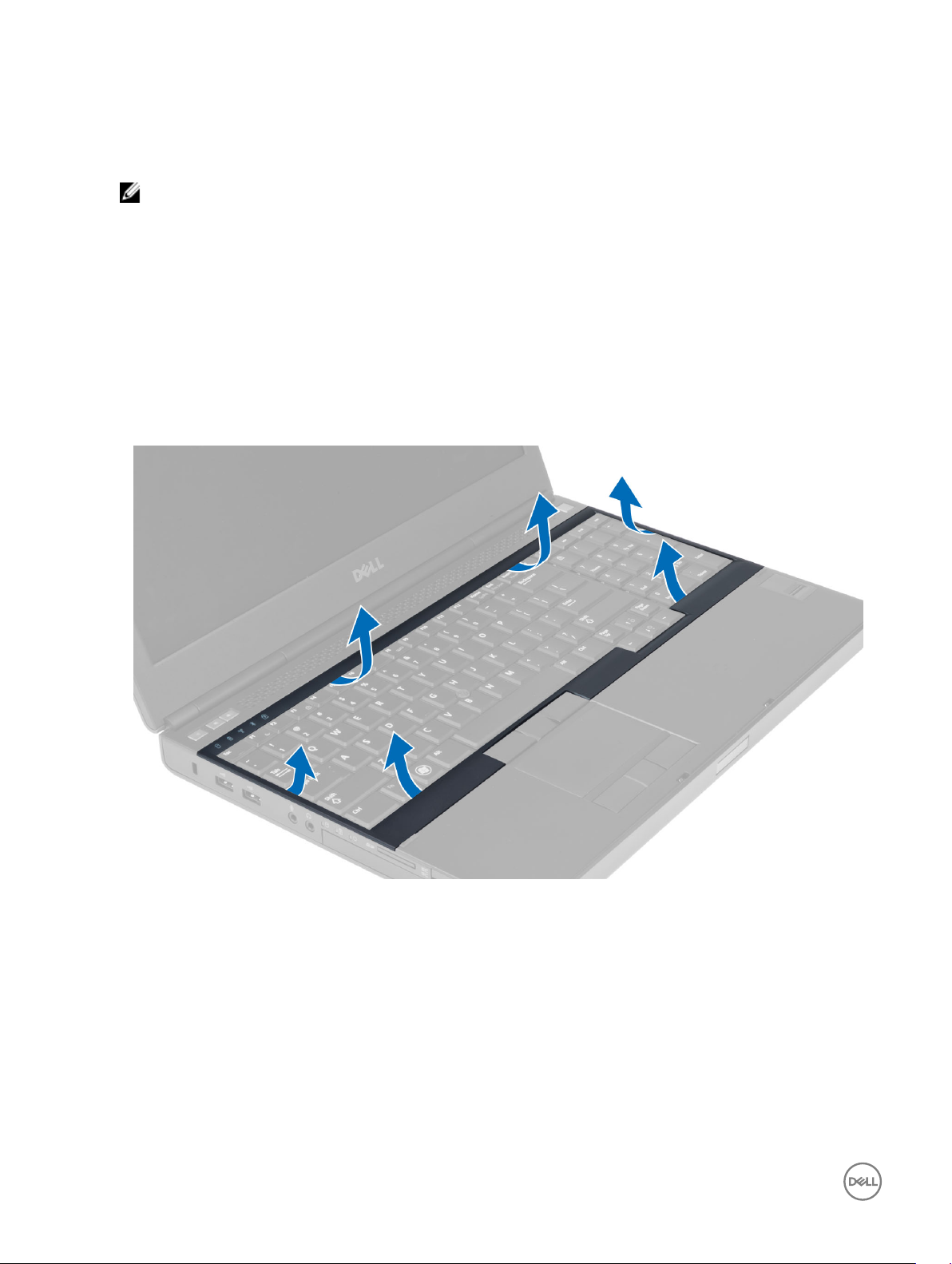
Vložení ventilátoru gracké karty
1. Připojte kabel ventilátoru gracké karty.
POZNÁMKA: Ujistěte se, že kabel gracké karty nevyčnívá ze svého oddílu.
2. Vložte ventilátor gracké karty do pozice a dotažením šroubů ho upevněte k počítači.
3. Namontujte následující součásti:
a. spodní kryt
b. baterie
4. Postupujte podle pokynů v části Po manipulaci uvnitř počítače.
Demontáž rámu klávesnice
1. Postupujte podle pokynů v části Před manipulací uvnitř počítače.
2. Vyjměte baterii.
3. Jemně vypáčte rám klávesnice odspodu a pokračujte až k hornímu okraji. Vyjměte rám klávesnice.
Montáž rámu klávesnice
1. Zatlačte na rám klávesnice z přední strany a zarovnejte ho do původní pozice v počítači. Ujistěte se, že tvrdý výčnělek na levém
rohu zapadl na své místo.
22
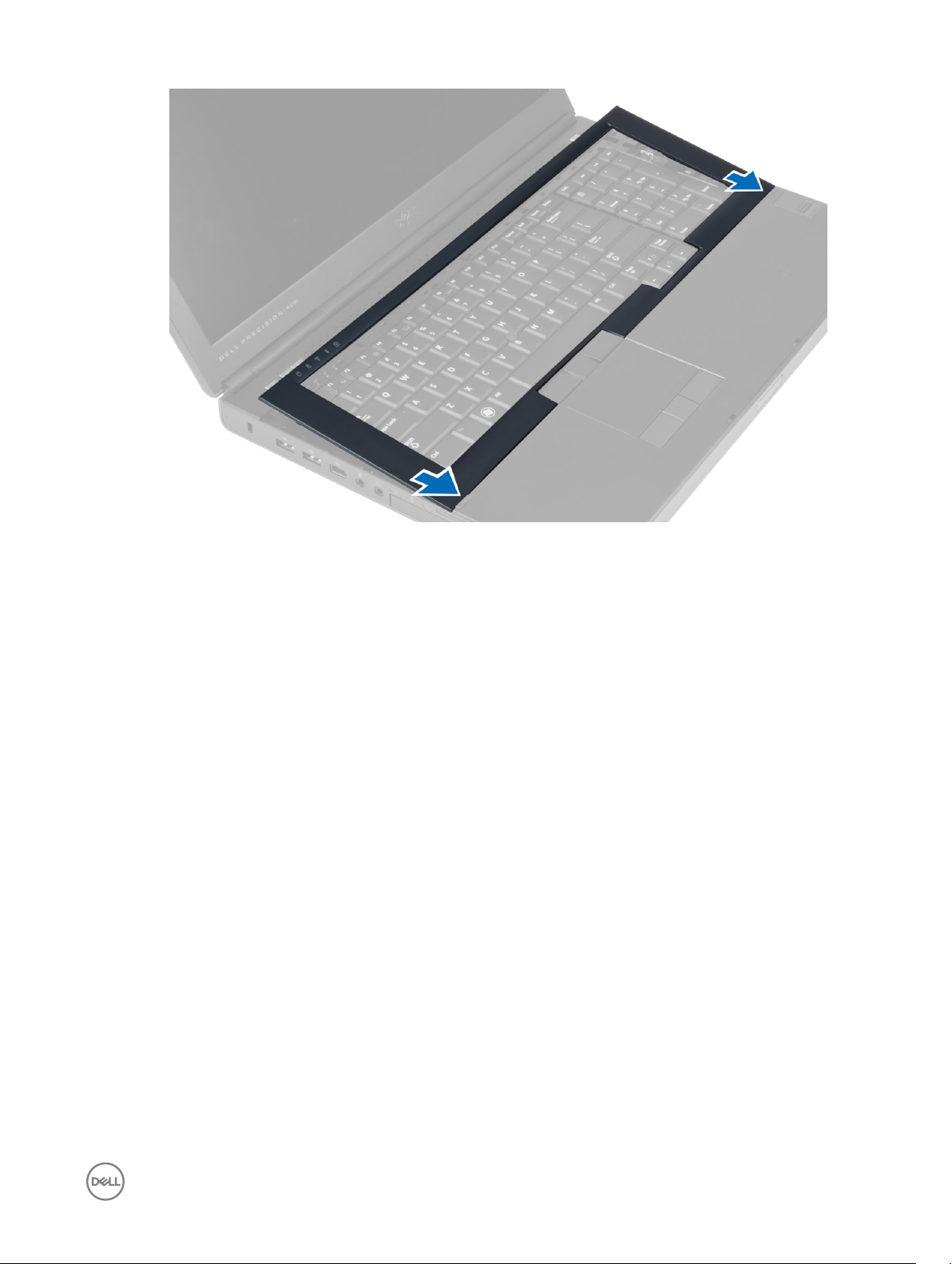
2. Postupně zatlačte na strany rámu, dokud nezapadne na své místo.
3. Vložte baterii.
4. Postupujte podle pokynů v části Po manipulaci uvnitř počítače.
Demontáž klávesnice
1. Postupujte podle pokynů v části Před manipulací uvnitř počítače.
2. Demontujte následující součásti:
a. baterie
b. rám klávesnice
3. Odstraňte šrouby, které připevňují klávesnici k počítači.
23
